效果
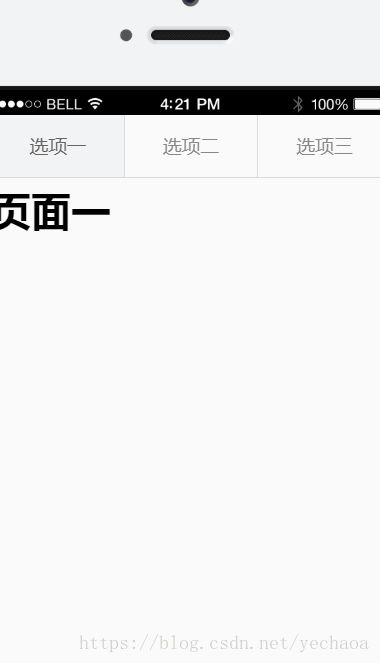
html
<div class="weui-tab">
<div class="weui-navbar">
<a class="weui-navbar__item weui-bar__item_on" href="#tab1">
标签一
</a>
<a class="weui-navbar__item" href="#tab2">
标签二
</a>
<a class="weui-navbar__item" href="#tab3">
标签三
</a>
</div>
<div class="weui-tab__panel">
<div id="tab1" class="weui_tab_bd_item weui_tab_bd_item_active">
内容一
</div>
<div id="tab2" class="weui_tab_bd_item">
内容二
</div>
<div id="tab3" class="weui_tab_bd_item">
内容三
</div>
</div>
</div>
css
.weui-navbar a{text-decoration: none;color: #333;}
.weui_tab_bd_item{display:none;height: 100%;overflow: auto;}
.weui_tab_bd_item.weui_tab_bd_item_active{display:block;}
js
$(function(){
$('.weui-navbar__item').on('click', function () {
$(this).addClass('weui-bar__item_on').siblings('.weui-bar__item_on').removeClass('weui-bar__item_on');
$(".weui-tab__panel .weui_tab_bd_item_active").removeClass('weui_tab_bd_item_active');
var data_toggle =jQuery(this).attr("href");
$(data_toggle).addClass("weui_tab_bd_item_active");
});
});







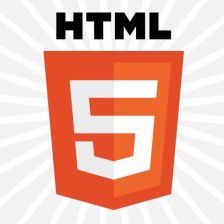
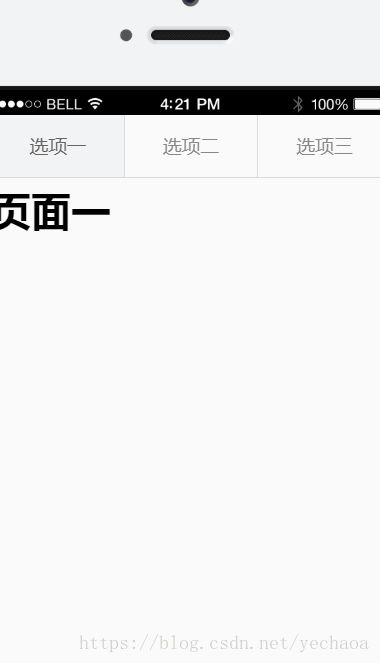















 256
256











 被折叠的 条评论
为什么被折叠?
被折叠的 条评论
为什么被折叠?










